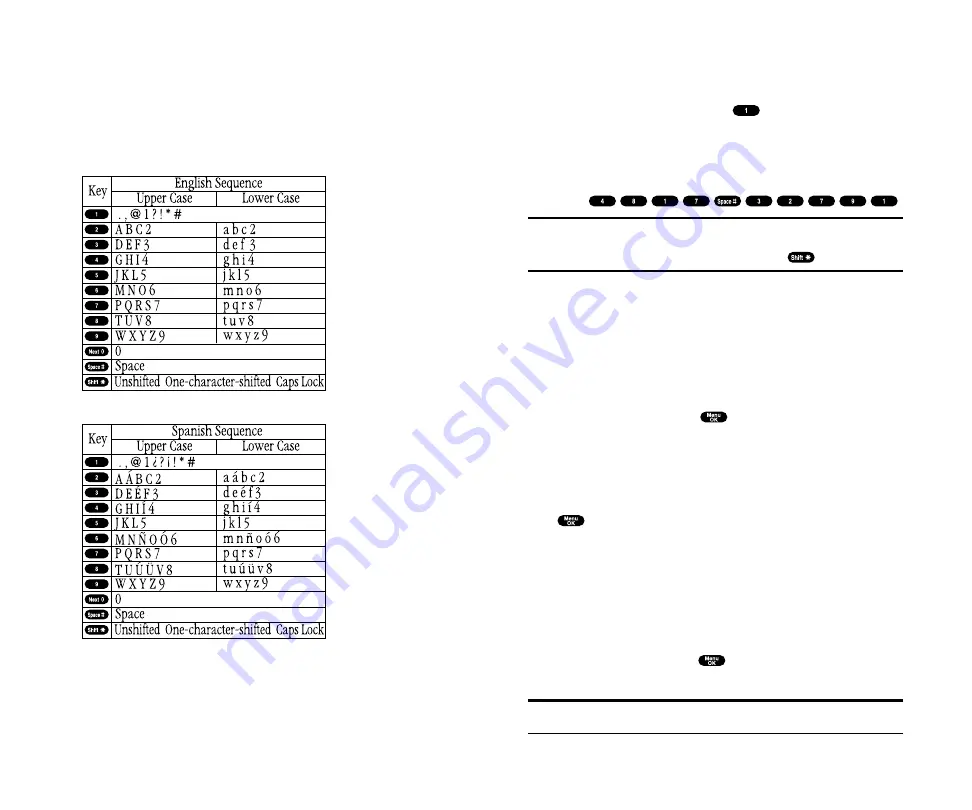
Cómo introducir caracteres con el teclado
Para introducir caracteres usando el teclado, seleccione el modo
Alfabeto
(vea “Cómo seleccionar un modo de introducción de caracteres” en las
páginas 78-79). Presione la correspondiente tecla hasta que el caracter
deseado aparezca. Automáticamente, la primera letra aparecerá en
mayúscula y las siguientes letras en minúscula.
Los caracteres se despliegan línea por línea en el orden siguiente:
En modo Español, los caracteres aparecerán en el siguiente orden.
Vea la página 48 para cambiar al modo de escribir en español.
Después de introducido un caracter, el cursor avanza automáticamente al
próximo espacio después de dos segundos o cuando usted introduzca un
caracter que no esté en la misma tecla.
Sección 2: Familiarícese con su teléfono
2G: Cómo usar el Directorio Telefónico
81
Sección 2: Familiarícese con su teléfono
2G: Cómo usar el Directorio Telefónico
81
Cómo usar el sistema Smart Punctuation
“Smart punctuation” está disponible usando el sistema T9. Es la foma
más fácil y rápida de escribir direcciones de email, formas posesivas y
contracciones. Cuando usted presiona
, T9 muestra un punto.
Sin embargo, mientras usted continúa escribiendo, T9 va determinando
el marco apropiado basado en su base de datos de palabras.
Por ejemplo, para escribir “It’s easy.”
Presione .
Consejo:
El comienzo de la palabra después del espacio cambia a
mayúscula/minúscula dependiendo del campo de entrada. Usted puede
cambiar el de mayúscula a minúscula oprimiendo
.
Cómo introducir símbolos, números y caritas sonrientes
Cómo introducir símbolos
Para ingresar símbolos, seleccione el modo
SÍMBOLO
(Vea “Cómo
seleccionar un modo de introducción de caracteres” en las páginas 76-77).
1.
En un campo de ingreso de texto, oprima la tecla suave derecha.
2.
Resalte
SÍMBOLO
y presione
.
3.
Resalte la línea que incluye el símbolo deseado.
4.
Oprima la tecla correspondiente (1~0) con cada símbolo.
o
Resalte el símbolo deseado usando la tecla de navegación, y presione
.
Cómo introducir números
Para ingresar números, seleccione el modo
NÚMERO
y oprima la tecla
apropiada (vea “Cómo seleccionar un modo de introducción de
caracteres” en las páginas 76-77).
1.
En un campo de ingreso de texto, oprima la tecla suave derecha.
2.
Resalte
NÚMERO
y presione
.
3.
Oprima la correspondiente tecla numérica para ingresar el número.
Atajo:
Oprima y mantenga oprimida la correspondiente tecla numérica
para ingresar el número directamente
Sección 2: Familiarícese con su teléfono
80
2G: Cómo usar el Directorio Telefónico
Summary of Contents for SCP 4900
Page 1: ...Online User s Guide Dual Band PCS Phone SCP 4900 ...
Page 8: ...Section 1 Getting Started 5 Getting Started 4 Section 1 ...
Page 12: ...12 Section 2 Understanding Your Phone 13 Understanding Your Phone Section 2 ...
Page 71: ...Section 3 Using PCS Service Features 131 Using PCS Service Features Section 3 130 ...
Page 102: ...Guía del usuario en línea Teléfono PCS banda dual Modelo SCP 4900 ...
Page 109: ...Sección 1 Cómo empezar 5 Cómo empezar 4 Sección 1 ...
Page 113: ...12 Familiarícese con su teléfono Sección 2 Familiarícese con su teléfono 13 Sección 2 ...






























